win11系统是微软最新的操作系统,操作界面比较新颖,而且有更多的新功能,不少网友想重装win11系统体验.那么电脑如何重装系统win11呢?下面小编就教下大家详细的重装win11系统步骤.
1、首先我们要下载win11镜像文件,在下载火(xiazaihuo.com)一键重装系统微信公众号回复windows11即可获取镜像文件。
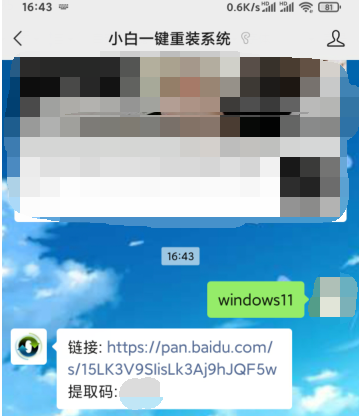
2、把下载的win11镜像放到其它盘内。
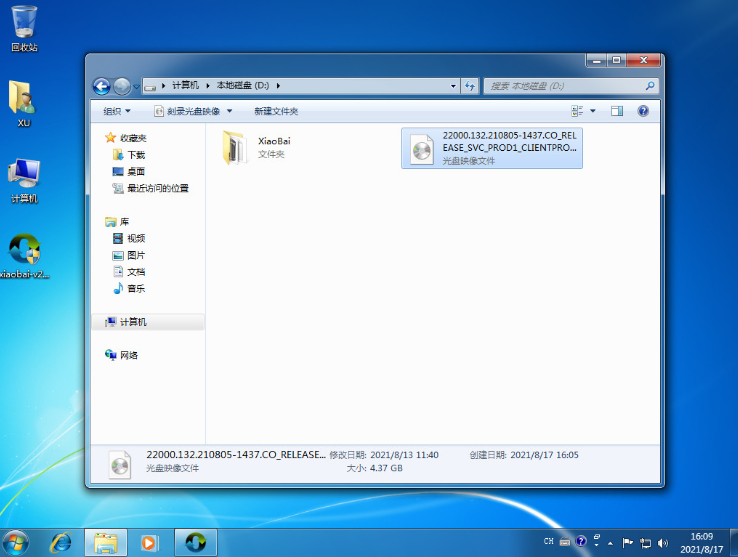
3、然后在电脑下载下载火(xiazaihuo.com)一键重装系统工具,打开运行,在备份还原中我们找到自定义还原功能,然后我们在搜索到的镜像文件当中找到win11镜像文件。

4、接着来到这个界面,我们选择install.wim进行下一步。
联想笔记本电脑怎样重装系统win11的教程步骤
想笔记本电脑通常是预装win10家庭版64位,不管是什么操作系统,在使用过程中都会出现一些系统故障,现在最新的系统是win11了,下面来看看联想笔记本电脑怎样重装系统win11的教程.

5、然后选择windows11系统,点击确定,还原该镜像文件。

6、接着我们等待pe下载安装,耐心等待,下载完成根据提示点击重启即可。
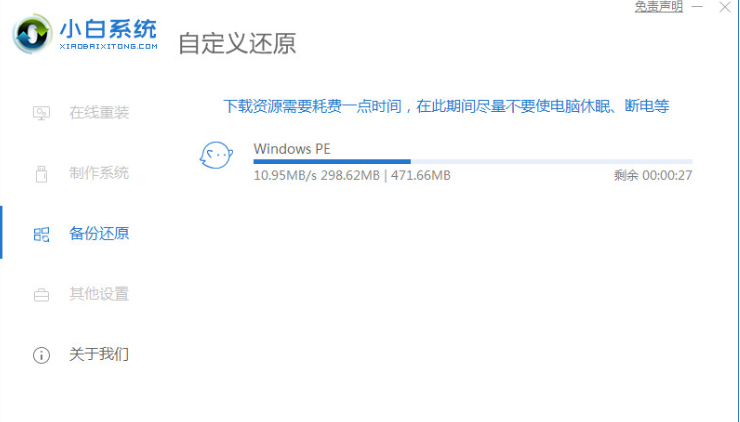
7、接着来到这个界面,我们选择第二个xiaobai PE,选择之后就会自动为我们安装win11系统了,安装完成根据提示点击立即重启电脑即可。

8、最后系统安装完成,我们来到win11桌面,进行分辨率等相关基础设置即可。

以上就是掌握电脑如何重装系统win11,希望能帮助到大家。
以上就是电脑技术教程《掌握电脑如何重装系统win11》的全部内容,由下载火资源网整理发布,关注我们每日分享Win12、win11、win10、win7、Win XP等系统使用技巧!电脑重装windows11系统的步骤图解
windows11正式版已经发布,对于很多跃跃欲试win11系统的小伙伴来说,很多人想要安装体验win11系统功能.那么如何安装呢,下面来看看电脑重装windows11系统的步骤图解.






